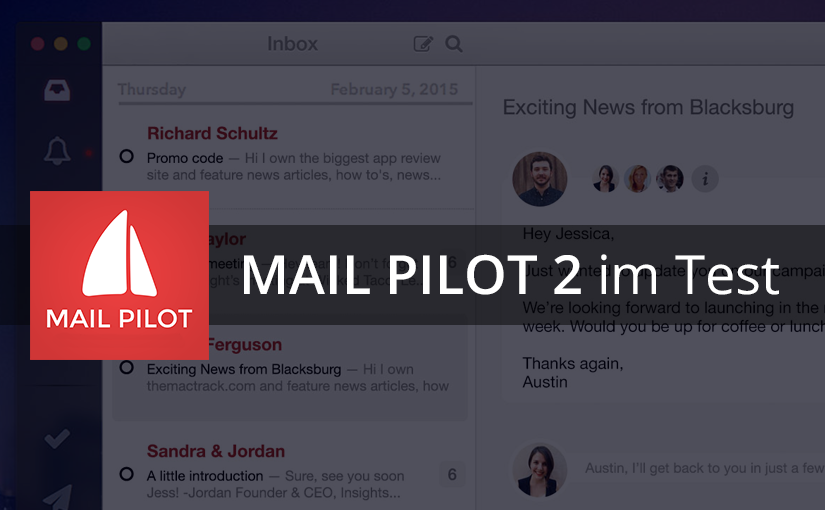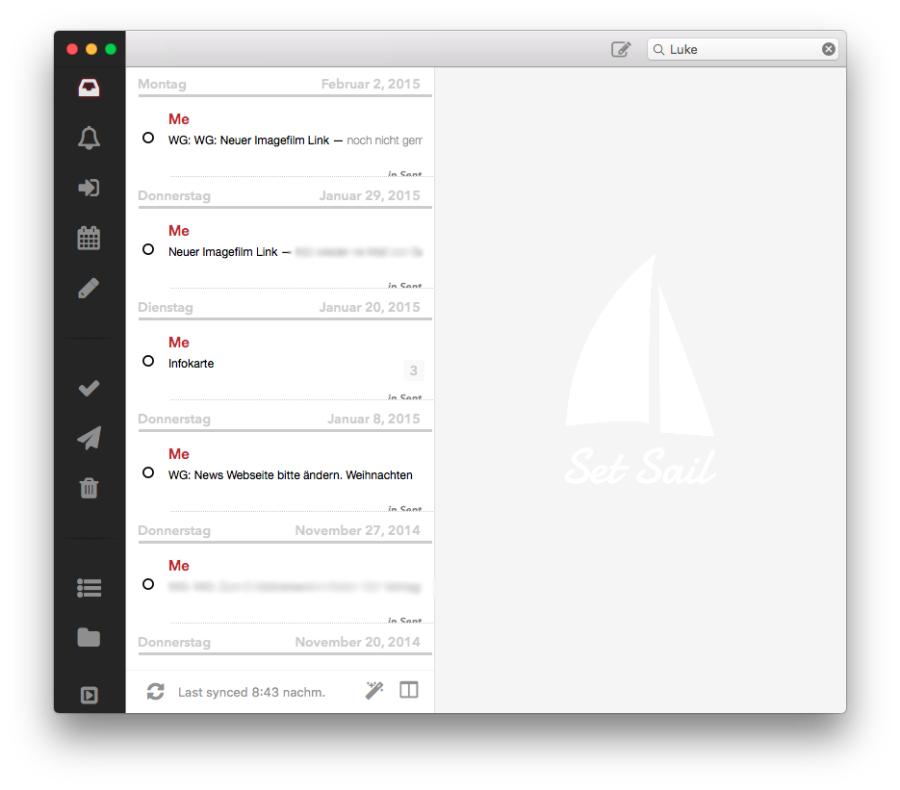Es ist eine ewige und nichtaufhörende Suche nach dem perfekten Mail Clienten. Ich war nun viele Jahre mit Sparrow sehr glücklich, aber nach 4 Jahren ohne Weiterentwicklung ist es für mich so langsam Zeit, in den nächsten Monaten etwas Neues zu finden. Da lief mir Mail Pilot 2, das nun zum Beta-Test bereit steht, über den Weg.
Hinweis: Dies ist der erste und hoffentlich nicht letzte Gastbeitrag auf luke.nehemedia.de. Der Autor ist in diesem Fall Denny und nicht ich. Vielen Dank Denny für dieses ausführliche Review.
Vor einigen Jahren testete ich Mail Pilot 1, war aber nicht zufrieden. Hier möchte ich die Version 2 und seine Neuerungen vorstellen und ein persönliches Fazit abgeben. Es geht also darum: Taugt Mail Pilot 2 mehr als Mail Pilot 1?
Mail Pilot allgemein
Für denjenigen, der Mail Pilot noch gar nicht kennt, hier eine kleine, ganz allgemeine Übersicht der groben Funktionsweise:
Mails kommen in Mail Pilot wie in den meisten anderen Mail Clienten auch ganz normal in einer Inbox an. Von dort hat man nun verschiedene Möglichkeiten, mit den Mails zu verfahren:
- Complete (Archivieren)
- Set Aside (zur Seite legen, sie wird in einen von Mail Pilot kreierten Ordner gelegt und kann dort jederzeit später weiter bearbeitet werden)
- Remind (Erinnerungsfunktion, die Mails kommen zum ausgewählten Zeitpunkt zurück in die Inbox, werden so lange in einen von Mail Pilot kreierten Ordner gelegt)
- List (praktische Funktion, Listen sind ähnlich wie Ordner, aber innerhalb von Mail Pilot schneller erreichbar. In Google Mail erstellt das einfach ein Label)
- Folder (man kann Mails auch in andere Ordner legen, die z.B. in Google Mail schon existieren)
- Delete (Löschen)

All diese Verfahrensweisen haben Shortcuts, sodass sich damit schnell arbeiten lässt. Die Shortcuts werden auch immer in der unteren Leiste angezeigt und fungieren dort auch als Buttons.
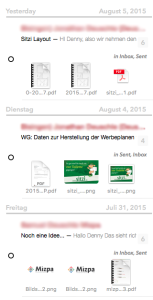 Nett ist auch: Ausblenden automatisch generierter Emails, Attachment-Preview schon in der Inbox-Liste (Achtung: wird schnell etwas unübersichtlich), schnelles Archivieren einer Mail direkt in der Liste (oder per shortcut), man muss mit dem Cursor nicht erst zum Header zurück. Mail Pilot gibt es auch für iOS (iPad, iPhone und iWatch).
Nett ist auch: Ausblenden automatisch generierter Emails, Attachment-Preview schon in der Inbox-Liste (Achtung: wird schnell etwas unübersichtlich), schnelles Archivieren einer Mail direkt in der Liste (oder per shortcut), man muss mit dem Cursor nicht erst zum Header zurück. Mail Pilot gibt es auch für iOS (iPad, iPhone und iWatch).
Ein Video, das Mail Pilot erklärt, findet ihr hier.
Mail Pilot 1 und was mich daran störte
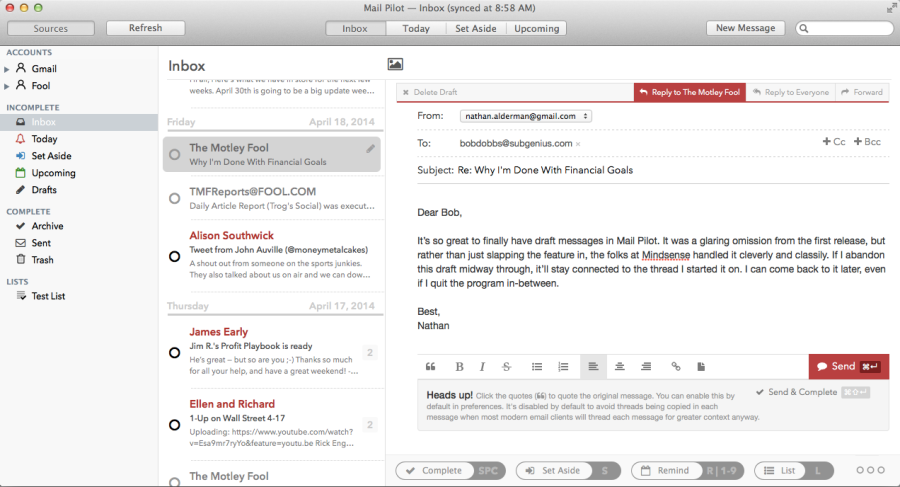
Mail Pilot 1 war schon ein relativ vielversprechender Mail Client. Ich testete damals einige Wochen, war aber schließlich vom Chaos abgeschreckt. Ich brauche einen schön schlichten Mail Clienten, der mich nicht mit fünfzehntausend Funktionen nervt. Das ist auch der Hauptgrund, warum ich vor 5 Jahren von Apple Mail zu Sparrow gewechselt bin (heute ist Mail oberflächlich auch abgespeckt, also sicher wieder eine gute Alternative). Mail Pilot 1 drängte mir seine ganzen „tollen“ Funktionen grade zu auf.
Keine Frage, die Idee hinter Mail Pilot war damals eine Innovation. Mails als Aufgaben zu behandeln, die entweder zurückgestellt, mit Erinnerung neu terminiert oder gleich abgehakt werden konnten, ist eigentlich genau die Art und Weise, wie auch ich viele E-Mails denke. Private Mails („digitale Briefe“) passen da zugegeben nicht ganz rein, aber das sind über die Jahre wenige geworden, weil private Kommunikation doch immer stärker über IM und Social Media stattfindet.
Wie Mindsense Emails denkt – und ich auch
Emails haben heute, zumindest bei mir, einen wirklichen Aufgaben-Charakter. Ich schreibe eine Mail, wenn ich jemandem etwas Größeres mitteile, das er eine Weile verfügbar haben sollte. Und ich bekomme Mails bezüglich Uni, über Projekte bei der Arbeit, und privaten Projekten. Ich schätze 50-60% davon lassen sich optimal als Todo’s behandeln. Weitere 20-30% sind Newsletter, die ich genauso als Aufgabe behandeln kann. Entweder ich schaue sie gleich an und archiviere sie, oder ich lass mich zu einem anderen Termin wieder daran erinnern.
In dieser Hinsicht ist der Grundgedanke von Mail Pilot eigentlich ziemlich gut für mich.
Mail Pilot 1 war von der Idee her also eigentlich gut, aber unübersichtlich, zumindest mehr als gewöhnungsbedürftig mit großen (Text-) Buttons in der oberen und der unteren Leiste. Auch die Liste der Mails war irgendwie unleserlich. Mein Auge war da etwas verloren. Einfach so voll, so klobig, so … bäh.
Mail Pilot 2: Starke Überarbeitung des Interface
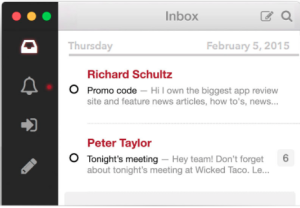 Nun zu Mail Pilot 2. Was gleich auffällt sind die Veränderungen im Design. Mail Pilot 2 ist schlichter geworden. Die Buttons in der oberen Leiste sind (zum Glück) verschwunden, die Buttons mit den Task-Actions unten sind vereinfacht und verkleinert worden. Die Ansicht der Mails ist übersichtlicher, Namen tauchen nicht doppelt und dreifach auf (in der Liste links und in der Mail selbst oben nochmals). Es wurde also an vielen Ecken Überflüssiges entfernt und versimpelt. Dazu bekommt Mail Pilot 2 eine graue Sources-Leiste mit Symbolen, wie wir das mittlerweile von vielen Apps gewohnt sind (Sparrow war da echt ein Vorreiter, und das hab ich so daran geliebt).
Nun zu Mail Pilot 2. Was gleich auffällt sind die Veränderungen im Design. Mail Pilot 2 ist schlichter geworden. Die Buttons in der oberen Leiste sind (zum Glück) verschwunden, die Buttons mit den Task-Actions unten sind vereinfacht und verkleinert worden. Die Ansicht der Mails ist übersichtlicher, Namen tauchen nicht doppelt und dreifach auf (in der Liste links und in der Mail selbst oben nochmals). Es wurde also an vielen Ecken Überflüssiges entfernt und versimpelt. Dazu bekommt Mail Pilot 2 eine graue Sources-Leiste mit Symbolen, wie wir das mittlerweile von vielen Apps gewohnt sind (Sparrow war da echt ein Vorreiter, und das hab ich so daran geliebt).
Mindsense preist genau das auch an Mail Pilot 2 an:
”We took what Mail Pilot was most loved for, and brought it to the next level. Experience even simpler, more efficient task-oriented email so you can focus on what’s most important.” … ”Less interface, more content.”
Das haben sie meiner Meinung nach tatsächlich geschafft. Mail Pilot 2 macht dem Auge mehr Freude und ist somit auch schneller und einfacher zu benutzen.
Weitere Neuerungen
Weitere Neuerungen umfassen eine (angeblich) verbesserte Suche und die noch etwas ausbaufähige Funktion, Anhänge wie Bilder zwischen den Zeilen zu platzieren. Letzteres gibt dir die Möglichkeit, schönere Emails zu schreiben. Allerdings ist man dabei noch recht eingeschränkt. Ein Maskierungsmodus (wie in der Apple Mail App) für Bilder wäre noch wirklich hilfreich. Andererseits werde ich das so oder so nicht wirklich nutzen, denn Emails sind ja To-Do-orientiert und funktional, habe da selbst als Designer wenig Anspruch auf Ästhetik mit Bildern.
Zusammenarbeit mit Mailbox für iOS
Bislang arbeitete ich mit Sparrow auf dem Mac und Mailbox von Dropbox für iOS. In letzterem schätze ich die Philosophie sehr. Die ist nicht ganz so krass wie die von Mail Pilot, aber bietet genauso die Funktionen, Mails zurück zu stellen und zu gegebener Zeit wieder in die Inbox zu stellen, Mails schnell und einfach in Listen zu sammeln. Dafür erstellt Mailbox in Google Mail eigene Labels, die es z.B. [Mailbox/Arbeit] nennt.
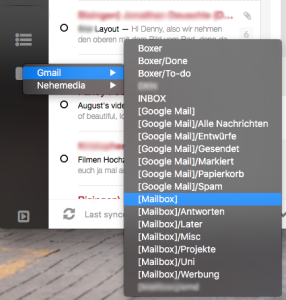 Mail Pilot erstellt Labels in Google, die es z.B. [Mail Pilot/ReviewLists/Arbeit] nennt. In Mailbox auf iOS und in Mail Pilot die Selben zu verwenden, ist leider nicht möglich. Wenn man beide Apps fleißig miteinander nutzt, passiert es schnell, dass man nichtmehr weiß, ob man eine bestimmte Mail in der einen oder der anderen App zurückgestellt hat, und muss sich dann erstmal durch die Labels suchen. Toll ist das nicht. Wenn man zum sortieren und zurückstellen etc. nur eine der beiden Apps nutzt, dann benötigt man die andere in der Form eigentlich nicht. Auf diese Weise schließen sich Mailbox und Mail Pilot gegenseitig aus. Man sollte sich entweder ganz Mailbox oder ganz Mail Pilot verschreiben. Ich hatte nicht erwartet, dass es nahtlos zusammen läuft, daher ist das wenig überraschend.
Mail Pilot erstellt Labels in Google, die es z.B. [Mail Pilot/ReviewLists/Arbeit] nennt. In Mailbox auf iOS und in Mail Pilot die Selben zu verwenden, ist leider nicht möglich. Wenn man beide Apps fleißig miteinander nutzt, passiert es schnell, dass man nichtmehr weiß, ob man eine bestimmte Mail in der einen oder der anderen App zurückgestellt hat, und muss sich dann erstmal durch die Labels suchen. Toll ist das nicht. Wenn man zum sortieren und zurückstellen etc. nur eine der beiden Apps nutzt, dann benötigt man die andere in der Form eigentlich nicht. Auf diese Weise schließen sich Mailbox und Mail Pilot gegenseitig aus. Man sollte sich entweder ganz Mailbox oder ganz Mail Pilot verschreiben. Ich hatte nicht erwartet, dass es nahtlos zusammen läuft, daher ist das wenig überraschend.
Die Suche
Es gibt eine Sache, mit der ich persönlich in Mail Pilot einfach nicht klar komme. Das ist die Suche und die damit zusammenhängende Darstellung der Suchergebnisse. Ich weiß nicht, ob ich etwas falsch mache, aber ich finde selten, was ich suche. Zum Einen scheint Mail Pilot bevorzugt die Mails zu zeigen, die ich selbst geschrieben habe. Konversationsansicht? Bislang eher schlecht umgesetzt. Nur wenn in einer Konversation die letzte Mail an mich geschrieben wurde, kann ich von der Darstellung der Suchergebnisse aus direkt antworten. Das ist für mich ein echtes No-Go.
Fazit
Mail Pilot ist mit Version 2 ist eine Alternative geworden. Das Design ist nun wesentlich übersichtlicher und unaufdringlicher, wenn man sich erstmal an das Rot gewöhnt hat. Ob man all die Funktionen wie Set Aside, Remind, List und Folder benötigt, sei dahingestellt. Aber Mail Pilot 2 ist, anders als Version 1, zurückhaltender, sodass ich meine eigene Arbeitsweise entwickeln kann ohne dass die anderen Funktionen jederzeit so präsent wären.
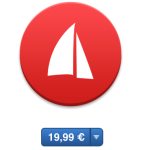 Ein Nachteil an Mail Pilot ist der Preis. 20€ für die Mac-App, 9,99€ für die iOS-App ist schon beachtlich. Immerhin bekommt man die Mail Pilot 2 für 10€ wenn man es im Betastadium testet.
Ein Nachteil an Mail Pilot ist der Preis. 20€ für die Mac-App, 9,99€ für die iOS-App ist schon beachtlich. Immerhin bekommt man die Mail Pilot 2 für 10€ wenn man es im Betastadium testet.
Nachdem ich in den letzten Testtagen immer wieder zu Sparrow gewechselt bin, weil ich eine Email gesucht habe und auf die Mail nochmal antworten oder sie weiterleiten wollte, kam ich für mich zu dem Schluss, weiterhin Sparrow zu nutzen und die Vollversion von Mail Pilot 2 nicht zu kaufen. Nach ein paar Tagen Sparrow-Pause empfand ich Sparrow auch als aufgeräumter und vollendeter (man bedenke: Trotz 4 Jahren Differenz in der Entwicklung).
Aber: Im Vergleich zu Version 1 ist Mindsense auf einem sehr guten Weg und könnte für mich langfristig eine Alternative werden. Ich werde es auf jeden Fall weiterhin beobachten. Testen lohnt sich auf alle Fälle.
Pro
- Gutes, übersichtliches Design, das in Version 2 nichtmehr so viel Platz verschwendet
- konsequentes, task-orientiertes Interface
- viele Shortcuts
- schöne neue Konversationsansicht in Version 2
- zugehörige iOS App
- funktioniert mit allen IMAP-Accounts (nicht nur GMail)
Contra
- verhältnismäßig teuer
- eigenartig und damit nicht wirklich kombinierbar mit anderen Apps, aber eigentlich leichter Umstieg
- Mail Pilot erstellt keine neue Nachricht mit Anhang, wenn man eine Datei auf das Symbol im Dock zieht. Das fehlt mir sehr! Vielleicht bauen sie das Feature ja noch irgendwann ein
- Im Fullscreen-Modus kann (noch?) man keine neue Email erstellen, dazu springt Mail Pilot in einen neuen Space
- Schlechte Suchfunktion und Darstellung der Suchergebnisse
- Im Vergleich mit Sparrow und Mail brauchen Mails bei mir ca. 5-10 Sekunden länger, bis sie ankommen.
http://mindsense.co/mailpilot/